Zoskupenie obrázkov v programe Microsoft Word

- 5010
- 1046
- Stanislav Mora
Dokumenty Microsoft Office Documents Dostupné práce s automatickou službou. Môžete vytvárať kompozície, kombinovať obrázky, vložiť objekty WordArt. Ale budete ich musieť zmeniť osobitne. To je veľmi nepohodlné, ak vytvoríte vzor z mnohých rôznych častí. Aby ste nepohybovali každý kruh, zistite, ako zoskupiť čísla v slove.

Pre prenos alebo iné operácie s automatickým automobilom sa môžu kombinovať
Ak kombinujete obrázky, program ich bude vnímať ako celok. Takže môžete okamžite zmeniť všetky prvky, presunúť ich alebo na ne použiť určité atribúty.
Ako zoskupovať objekty v dokumente?
Kombinovali ste výkres z niekoľkých častí a rozhodli ste sa ho preniesť na iné miesto. Aby ste nezatiahli automatickú automatizáciu, pripojte ich cez panel WordArt.
Tu je návod, ako zoskupiť objekty v programe Word:
- Umiestnite ilustrácie podľa potreby.
- Zvýrazniť. Ak to chcete urobiť, stlačte kláves CTRL a kliknite na čísla, ktoré chcete pripojiť.
- Položka „formát“ sa zobrazí v linke ponuky. Vyberte to - Wordard sa otvorí. V kancelárii 2003 sa tieto nastavenia musia volať prostredníctvom typu - kresliaci panel.
- Stlačte tlačidlo „Skupina“. Je na pravej strane ponuky. Ak to nie je viditeľné, rozbaľte alebo rozširujte okno.
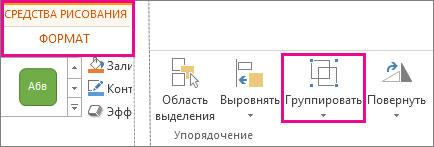
Potom slovo vníma jednotlivé objekty ako jeden. Môžu sa meniť, presunúť a skopírovať súčasne.
Je oveľa ľahšie kombinovať výkres v kontextovej ponuke. Ak to chcete urobiť, vyberte všetky obrázky s upínavým klávesom CTRL a kliknite na ne s pravým tlačidlom myši. V zozname Drop -down povedané k „skupine“.

Ak chcete zmeniť farbu ilustrácie alebo použiť atribúty, dá sa to urobiť okamžite so všetkými obrázkami. Ale niektoré účinky sa neuplatňujú na zloženie, ale na samostatné čísla. Napríklad tieň - neobjavuje sa pri celom vzorke, ale pozdĺž obrysu každého prvku.
Slovo nebude schopné kombinovať obrázky vytvorené v rôznych programoch. Ak do dokumentu pridáte obrázok zo súboru a WordArt, nemožno ich súčasne zvýrazniť. Ak chcete obísť toto obmedzenie, musíte zmeniť parametre toku.
- Kliknite na obrázok pravým tlačidlom myši.
- Vložte položku „streamovanie“.
- Kliknite na ľubovoľnú hodnotu okrem „v texte“. Teraz je možné pripojiť grafické súbory a objekty Vorder.
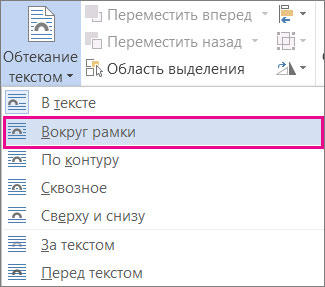
V programe Word 2007 bola táto funkcia odstránená.
Ako zrušiť skupinu?
Neodstraňujte celú kompozíciu a vytvorte novú, ak chcete niečo radikálne zmeniť. Je lepšie odstrániť združenie, urobiť úpravy a znova vytvoriť spoločný obraz. Je čas zistiť, ako vyložiť obrázok slovom. V rovnakej ponuke môžete oddeliť a pripojiť vzory.
- Zvýrazniť ilustráciu.
- Kliknite naň s pravým tlačidlom myši.
- Vložte do položky „skupina“. Bude potrebná možnosť. Je tiež k dispozícii na paneli WordArt.
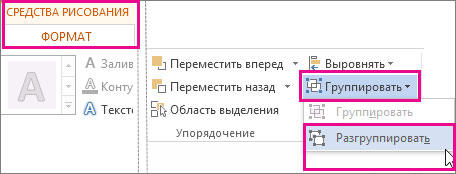
Ako zmeniť objekt bez odpojenia skupiny?
Ak potrebujete pracovať s jedným prvkom, nič neodpojte. Aby som to znova nerozumel, ako zoskupiť kreslenie slovami, postupujte podľa pokynov.
- Kliknite na obrázok.
- Kliknite na samostatný prvok slova umenia. Teraz bude rámec okolo neho a okolo celého kompozície. Ak pri výbere nasledujúceho čísla nalepíte kláves CTRL, je možné zvýrazniť niekoľko prvkov.
- Zmeňte voľne automatickú automatizáciu, posuňte ich namiesto vykladania, používajte atribúty. Ak prenesiete komponent mimo celej ilustrácie, jeho rám sa rozšíri. Ale kresba zostane celý.
Združenie čísel a výkresov v Microsoft Office 2007
V programe Word 2007 nie je možné priamo kombinovať ilustrácie z iných programov a objektov Wordard. Nemožno ich rozlíšiť súčasne. Ale existujú riešenie. Najmä použitie nástrojov na prácu s nápismi. Tu je návod, ako vytvoriť skupinu v programe Word 2007.
- Prejdite na kartu Insert. V poli „Text“ nájdite ponuku „Nápis“ a kliknite na šípku pod ňou.
- Vyberte „jednoduchý nápis“ a kliknite na ľubovoľné miesto dokumentu.
- Na paneli „Štýl nápisov“ kliknite na liatie postavy a prejdite na položku „kresba“.

- Nájdite požadovaný obrázok.
- Upravte svoje rozmery a preneste na správne miesto. Ak chcete pretiahnuť oblasť pomocou textu (v tomto prípade - s obrázkom), „Hook“, je to z rámu.
Objekty Vorder a nápisy sa dajú rozlíšiť súčasne pomocou klávesu CTRL alebo Shift Key. Združenie v jednom kompozícii bude k dispozícii v ponuke pre prácu s textom aj na karte Auto -fiHR.
V programe Word môžete vytvárať mnohostranné a viacstranné vzory, kombinujúce rôzne čísla. Následne sú vytlačené, skopírované do grafických editorov, používané na prezentácie alebo jednoducho uložené ako pamiatka. Ak chcete uľahčiť prácu s Vorderom a neťahajte všetky komponenty osobitne, použite skupinu skupinu.
- « Ako zmeniť orientáciu stránky v programe Microsoft Word
- Ako zmeniť veľkosť buniek v Exceli a urobiť ich rovnaké »

